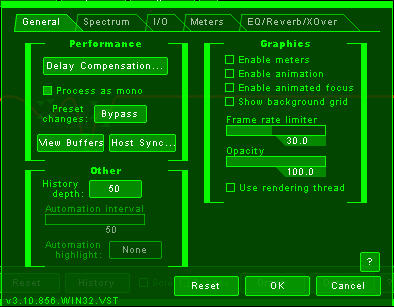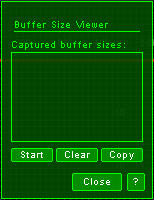Ozone est un plugin VST regroupant plusieurs modules :
- Egaliseur paragraphique (egaliseur paramétrique graphique)
- Reverb Mastering
- Processeur de dynamique multibandes
- Excitateur harmonique multibandes
- Image stéréo multibandes
- Optimiseur de niveau sonore
- Dithering
Etant loin de maîtriser l'ensemble de ces fonctionnalités je ne décrirais que les fonctionnalités qui concourent à l'égalisation de mon système audio
Activation/Désactivation d'un module : ci-dessous le module correspondant est actif puisque le bouton Bypass est désactivé

Le bouton Options va permettre de spécifier certains paramètres
Options pour une utilisation optimale du module
J'ai précisé les paramètres modifiés par rapport à leur valeur par défaut
- Onglet General
- Performance
- Process as mono : comme j'utilise qu'une voie pour chaque instance du plugin, j'ai activé cette option, le traitement prenant alors moins de ressources CPU
- Graphics : tous les paramètres désactivés
- Enable meters : désactivé
- Enable animation : désactivé
- Enable animated focus : désactivé
- Show background grid : désactivé
- Use rendering thread : désactivé pour sauvegarder de la puissance CPU
- Other
- History depth : j'ai limité au minimun l'historique
- Onglet Spectrum : tous les paramètres désactivés
- Onglet I/O : tous les paramètres désactivés
- Onglet Meters : tous les paramètres désactivés
- Onglet EQ/Reverb/XOver
- Equalizer
- Digital EQ filter size : définit la précision du filtre en mode numérique, plus le nombre est élevé plus la précision est grande, ceci au détriment des ressources CPU, il faut donc choisir le bon compromis. Sur mon système j'ai mis la valeur maxi à 16384 ce qui me donne une charge CPU d'environ 30% en utilisation avec foobar
- Digital EQ buffer size : définit la taille de la mémoire tampon en nombre de samples (échantillon), voir ci-dessous comment optimiser sa taille
Egaliseur paragraphique
J'utilise ce module pour corriger les accidents de la réponse en fréquences des enceintes.
L'égaliseur paramétrique d'Ozone comporte 8 filtres de bande ajustables qui peuvent être :
- Un filtre Bell (ou Peak) : c'est un filtre pour lequel on peut définir une largeur de bande (Q) et un Gain (en plus de la fréquence sur laquelle est centré le filtre)
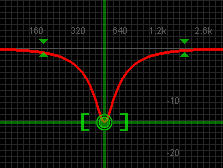
- Un filtre Lowpass ou Highpass : permet de couper les fréquences situées au-dessus ou au-dessous d'une certaine fréquence (en réalité la coupure est progressive), le paramètre Q précise la pente d'atténuation du filtre
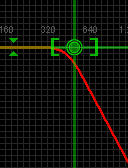
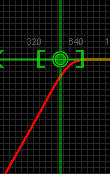
- Un filtre Lowshelf ou HighShelf : différents des filtres Lowpass et Highpass, l'atténuation ne correspond pas ici à une coupure (atténuation qui se poursuit indéfiniment) mais à une véritable atténuation ou augmentation (précisée par le Gain) des fréquences situées au-dessous ou au-dessous d'une certaine fréquence, Q précise la pente de l'atténuation ou de l'augmentation
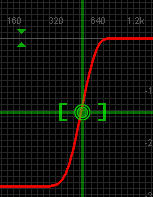
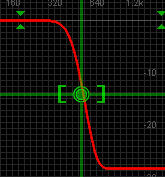
Pour éviter les problèmes de déphasage et avoir un traitement aussi neutre que possible, on va utiliser le mode Digital

Comment déterminer la bonne valeur pour le buffer (paramètre Digital EQ buffer size) ? Voici la procédure préconisée dans la doc d'Ozone :
- Désactiver tous les autres modules
- Positionner la taille à une valeur la plus proche possible de celle de l'application hôte (ici Console) : pour avoir une idée de cette taille on utilise View Buffers :
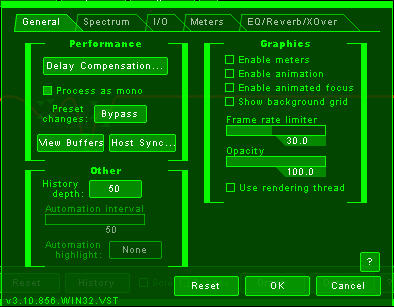
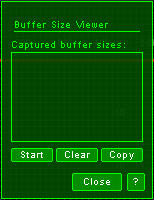
Pendant la lecture d'un fichier audio on clique sur Start pour obtenir la taille des buffers envoyés par l'application hôte
- Visualiser la charge CPU
- Lire un fichier audio
- Ajuster la taille pour obtenir la charge CPU la plus faible possible
Normalement il faut ajuster cette valeur suivant le nombre de canaux et suivant la fréquence d'échantillonage du fichier audio


![]()
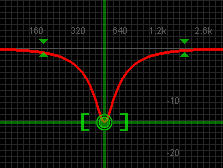
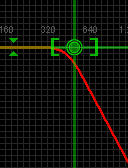
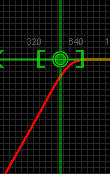
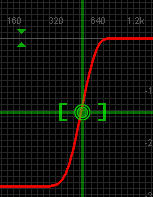
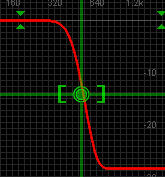
![]()